マネーフォワード Adminaを始める
0.ご利用開始までの流れ
1. アカウントの作成と初期設定
2.SaaSを連携しよう!
3. 従業員マスタ・ドメインを設定する
4.クレジットカードを登録しよう!
5. コストマスタと連携する
6.マネーフォワード Adminaにユーザーを招待する
お知らせ
Adminaサポートへのお問い合わせ方法
アカウントメニューからディレクトリへの移行と、ID数計算の元データ変更のお知らせ
ディレクトリデータのマスターをフィールド毎に設定する方法
マネーフォワード Adminaからのお知らせ
マネーフォワードクラウド各サービス連携時の二段階認証設定のお願い
連携を停止しているサービスについて
SaaS連携ガイド
1Password
AKASHI
AWS IAM Identity Center
Acall(アコール)
Active! gate SS
ActiveCampaign
Adobe
AirCourse(エアコース)
Airtable(連携停止中)
Akerun
Amazon Business(連携停止中)
Amazon Web Services (AWS IAM)
Amplitude
Amptalk
Apollo
App Store Connect
AppFigures
Appfollow
AppsFlyer
Asana
Atlassian
Autify
Autodesk(連携停止中)
Awesome Screenshot(連携停止中)
Backlog
BambooHR
Basecamp
Bigin by Zoho CRM
Bitbucket
Bitdefender
Bitrise
Bitwarden
Bizストレージ ファイルシェア
BlazeMeter
Board
Box
Brabio!
Businessmap
CLOMO
Cacoo
Calendly
Call Connect
Canny
Canva(連携停止中)
ChatGPT for Teams(連携停止中)
Chatwork
CircleCI
Cisco Meraki
Cisco Umbrella
Claude.AI
ClickUp
Clipstudio
Clockify
Cloud CIRCUS(クラウドサーカス)
Cloud Campus
CloudGate UNO
Cloudflare
Cloudflare Zero Trust
Codecov
Confluence
Contentful
ContractS CLM
Convi.BASE
Coopel
Create!Webフロー
Crowdstrike
Cursor
Cybermail
Datadog
DatoCMS
DeepL(連携停止中)
DeployGate
Dialpad
DirectCloud
Discord
DocSend
Docbase
Docker
DocuSign
Domo
Drata
Dropbox Business
Dropbox Sign(旧Hellosign)
Eeasy
Elastic Cloud
Emergency Call
Exment
Expensify
FastAnswer2
Fastly
Figma
Flyle
Fontworks
Formrun
Formspree
Freshcaller
Freshchat
Freshdesk
Freshservice
GMOサイン
GMOトラスト・ログイン
Garoon
Gather
Genesys Cloud
Ghost
GigaCC
GitHub
GitKraken(連携停止中)
GitLab
Google Analytics
Google Cloud Platform
Google Drive
Google Play Console
Google Tag Manager
Google Workspace
Grafana Cloud
HENNGE One
HERP Hire
HRBrainタレントマネジメント
HRMOS タレントマネジメント
HRMOS勤怠
HRMOS採用
HackMD(連携停止中)
HaloPSA
Heap
Heroku
Honeybadger
Honeycomb
Hotjar
HubSpot
Hubble
Hubble (SCIM)
Huntress
ISM CloudOne
InVision
Intercom
Jamf(Pro)
JetBrains
Jira
KARTE
KING OF TIME
Kamon
Kandji
Keeper Enterprise
Kibela
Kintone(日本版)
LANSCOPE エンドポイントマネージャー
LANSCOPE エンドポイントマネージャー (デバイス)
LINE WORKS(OAuth連携)
Lastpass
LaunchDarkly
Linear
Looker
Loom
Lucidchart
Lumin
Lychee Redmine
MAJOR FLOW
Mackerel
MagicPod
Mail Dealer
Mailtrap
Make
Marketo Engage
Mekari Jurnal
Mekari Talenta
Meta Ads Manager(連携停止中)
Meta for Business(Meta Business suite)(連携停止中)
Metabase
MicroCMS
Microsoft 365
Microsoft Entra ID (Azure AD)
Microsoft Intune
Microsoft Teams
MiiTel
Miro
MongoDB Cloud
Morisawa Fonts
Mural
My Redmine
NEXT ENGINE
NI Collabo 360
Netlify
Netsuite
New Relic
NinjaMock
NinjaOne RMM
NotePM
Notion
Okta
OneDrive
Onelogin
OpenAI Platform
Openlogi
OpsRamp
OutSystems
Overflow
PHONE APPLI PEOPLE
PagerDuty
Percy(連携停止中)
Perdoo
Pipedrive
Postman(連携停止中)
Productboard
ProtoPie
Qiita Team
Quantive
Quay
Questetra
Quickbooks
Re:lation
Receptionist
Redash
Redis Cloud
Reftab
Ricoh Drive
Rollbar
SAKURA Cloud
SECURE DELIVER
Salesforce
Sansan
Save Point
SecureNavi
SendGrid
Sentry
ServiceNow
Shopify
Signavio
Site24x7
Sketch
Slack
Slido
SmartDB
SmartHR
Smartsheet
Snowflake
Snyk
Soliton OneGate
SonarCloud
Soracom
Splashtop Enterprise
Square
Studio
Sunsama
TOKIUM
Tableau
Tailscale
Tally
Tayori
Teachme Biz
TeamGantt
TeamSpirit
TeamViewer
Teamwork
Techtouch
Terraform Cloud
TestRail
TimeCrowd
Todoist
Toggl track
TrackJS
Transifex
Trello
Trimble
Twilio(連携停止中)
Typeform
Unipos
Unity
VAddy
Valimail
Vercel
Vimeo
Wantedly
Webex by CISCO
Webflow
Whimsical
Wistia
WithSecure
Wix
Wordpress
Wordpress self-host (API)
Workable
Workplace from Meta
Wrike
X-Point Cloud
Xero
YarakuZen
Yoom(連携停止中)
YouCanBook.me
ZAC
Zaico
Zapier
Zendesk
Zenhub
Zeplin
Zoho Analytics
Zoho Books
Zoho CRM
Zoho Desk
Zoho Expense
Zoho People
Zoho Recruit
Zoho Shifts
Zoom
dbt Cloud
desknet's NEO
direct(ダイレクト)
esa
fondesk
freeeサイン(旧NINJA SIGN)
freee人事労務
freee会計
i-Reporter
invox
kickflow
kincone
kintone (グローバル版)
learningBOX
monday.com
n8n
n8n Self-Hosted
oVice
oplus (オプラス)
smartround
trocco
workhub
あしたのクラウド
たよれーる どこでもキャビネット
カオナビ(kaonavi)
クラウドサイン
コラボフロー
サイボウズ
ジョブカンワークフロー
ジョブカン労務HR
ジョブカン勤怠管理
ジョブカン採用管理
ジョブカン給与計算
ジンジャー(Jinjer)
スマレジ
スマレジ・タイムカード
セキュリオ
チャネルトーク
トヨクモ 安否確認サービス2
バクラクシリーズ
ホットプロファイル
マネーフォワード Admina
マネーフォワード Pay for Business
マネーフォワード クラウドマイナンバー
マネーフォワード クラウド人事管理
マネーフォワード クラウド会計
マネーフォワード クラウド会計Plus(アカウント)
マネーフォワード クラウド会計Plus(コストデータ)
マネーフォワード クラウド債務支払
マネーフォワード クラウド勤怠
マネーフォワード クラウド固定資産
マネーフォワード クラウド契約
マネーフォワード クラウド年末調整
マネーフォワード クラウド社会保険
マネーフォワード クラウド経費
マネーフォワード クラウド請求書
マネーフォワード クラウド連結会計
マネーフォワードクラウド給与
メールワイズ
ラクロー
弥生マイポータル
採用一括かんりくん
楽楽精算
楽楽販売
連携可能SaaS・機能対応一覧
SaaSを管理する
SaaSとの連携に失敗する場合の対処法
SaaSとの連携パターン(インテグレーション方式)を確認する
SaaSのライセンス状況を確認する
【カスタムアプリ】SaaSをGoogleスプレッドシートで連携する
【カスタムアプリ】クラウドサービスを手動で登録する
インテグレーション(連携)ログを確認する
サービス画面を確認する
ステータス判定条件:早見表と詳細
マネーフォワード Adminaの支払い状況を確認する
他の事業部や部署で管理しているSaaSを連携するには
複数のワークスペース(ドメイン、テナント)を管理する
連携したサービスを停止する(連携解除)
連携サービス(SaaS)の開発をリクエストする
SaaSのアカウントを整理する
Google Workspaceのデータを移管する
Merge identity with addressless entities Tool の使用方法
SaaS Account Inventory Toolのセットアップと使い方
SaaSのアカウントを他のアカウントに手動で紐付け(名寄せ/マージ)する
SaaSアカウントを新規登録・追加する(プロビジョニング)
アカウントの最終利用日(Last Activity)を確認する
アカウント一覧をエクスポートする
アラートの種類
退職者アカウントの消し忘れを防止する
Adminaでサービスのアカウントを削除/停止する
アラートをSlackで通知する
アラート通知を停止(ミュート)する
クラウドサービスアカウントを削除する際のデータ消失の可能性についての注意事項
退職アカウントを整理する
退職者のアカウントが残っていないか確認する
ディレクトリを管理する
0.【ディレクトリ】Admina Directory
1.Peopleを追加・変更・削除する
2.自主管理のIDを特定する
3.【ディレクトリ】インポート用ディレクトリ台帳CSVの作成方法
4.【ディレクトリ】管理項目のカスタマイズ
シャドーITを検知する
0.ご利用開始からシャドーIT検知までの流れ
1-0.SaaS(シャドーIT)を検出する -Disocveryからのおすすめ -
1-1.Google Workspaceを利用したシャドーIT検出の仕組み(参考記事)
2-0.Admina用ブラウザ拡張機能を配布してシャドーITを検知・SaaSアクティビティを取得する
2-1.Windowsレジストリを用いたEdge拡張機能の配布
2-2.Windowsレジストリを用いたChrome拡張機能の配布
2-3.Google Workspace管理コンソールを用いたChrome拡張機能の配布
2-4.Mac 構成プロファイルとMDMを用いたChrome拡張機能の配布と設定
2-5.WindowsにGPOで配布するときの具体的な手順
2-6.Diagデータを取得する
3.イベントログでSaaSの利用状況を確認する
4.シャドーIT管理台帳の使用方法
5-0.シャドーITに関するFAQ
5-1.「いくつかのワークスペースでシャドーIT検出が停止されています」と表示される
公開ファイルを管理する
Admina外部公開ファイル検出の誤検出を解決する方法
Google Drive上の公開フォームを管理する
【Google Drive】検知するファイルの条件を指定する
【セーフリスト】検知したファイルを除外する
外部共有コンテンツ管理機能について
デバイスを管理する
0.ご利用開始からデバイス管理までの流れ
1.デバイス画面を確認する
2.デバイス機能を利用する
3.デバイス管理項目のカスタマイズ(追加・非表示)
4.デバイス管理項目一覧
5.自主管理のIDを特定する(デバイス)
6.【デバイス】インポート用デバイス台帳CSVの作り方
7.MDM連携に対応SaaSとAdminaデバイス台帳を連携する
8.MDM連携を活用したセキュリティ対策
9.デバイス機能に関するFAQ
コストを管理する
1.コストマネジメント機能を利用する
2.SaaSの支払い状況を確認する
3.SaaSの請求書・領収書を管理する
4.SaaSの契約状況を管理する
5.CSVデータ(コスト)をインポートする
6.コスト管理に関するFAQ
Admina Automation
0.ご利用開始までの流れ(Admina Automation)
1.画面の見方(Admina Automation)
2.ワークフローの事前設定(マッピング)
3-0.従業員入社時の自動化ワークフローを設定する
3-1.自動化でGoogle Workspaceのアカウントを追加する
4.従業員退職時の自動化ワークフローを設定する
5.自動化が実行されるまでの流れ
6.ログの見方(Admina Automation)
棚卸しを行う
0.ご利用開始から棚卸しまでの流れ
1.サーベイ画面を確認する
2-1.サーベイを作成する
2-2.サーベイで「対象タイプ」を設定する
2-3.配信チャンネル「Slack」を設定する
2-4.サーベイのテンプレート一覧
3.届いたサーベイに回答する
4.サーベイを確認して、棚卸しを実施する
各種設定
Adminaログイン時に多要素認証(MFA)を必須にする
Admina画面の設定を変更する
Okta Integration NetworkでのSAML/SCIM設定手順
SAML設定方法
SCIM設定方法
マネーフォワード Adminaの管理ユーザと権限(ロール)の設定
マネーフォワードAdminaの請求先アドレスを変更したい
二段階認証(2要素認証/2FA)有効時の連携手順
よくある質問
Admina オペレーター(作業者)招待の方法
Adminaで利用するIPアドレス・URL・ポート番号
Adminaに二段階認証を使ってログインできますか?
Adminaのログインユーザーのメールアドレスを変更するにはどうすればよいですか
Google Analyticsで削除したユーザーがAdminaに残ったままになる
JiraやConfluence、TrelloなどのAtlassianサービスのアカウントを取得する
Link/UnLink機能を設定する
SaaS連携後からセキュリティ通知のメールが届く
SaaS連携後に連携情報を変更した場合、連携者が退職した場合、どうなりますか?
[制限事項]Google 認証やSSOなど外部認証アカウントによる連携失敗
【CSVインポート・エクスポート】推奨環境とエラー発生時の対処法
【Microsoft 365 / EntraID(AzureAD)】複数のメールアドレスをもつアカウントを同一の従業員として管理したい
カスタムアプリでライセンスやロールを複数登録する
マネーフォワードIDのログイン情報を変更する
ユーザー名の表示について(取得基準)
退職していないアカウントに退職ラベルが付与される
その他
APIを利用してGoogle Driveのファイルをエクスポートする
Admina Public APIを使用する
Adminaにログインできない
Adminaをトライアルで利用・再開・延長する
Atlassianで削除したユーザーが退職済で残る
Google OAuth連携でエラーが表示される
Google WorkspaceからAdminaへのプロビジョニング方法
「このアプリはGoogleで確認されていません」と表示される
プロモーションコードを入力する
マネーフォワードAdminaの領収書・請求メールが届かない場合
メールの購読・購読解除
料金の計算方法
監査ログの利用方法
解約について
目次
- 全てのカテゴリー
- SaaS連携ガイド
- Netsuite
Netsuite
事前準備
Netsuiteのログイン方法
Netsuiteログインページにて、メールアドレス・パスワードを入力しログインします。
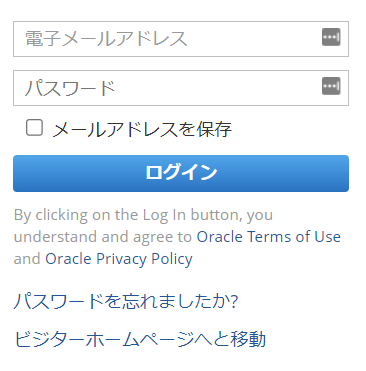
1. Token-base認証機能を有効にする
Netsuiteにログイン後、上部メニューから Setup > Company > Enable Featuersと進みます。
次に、Enable Featuersページのメニューから SuiteCloud を選択し、Manage Authentication の項目までスクロールダウンします。
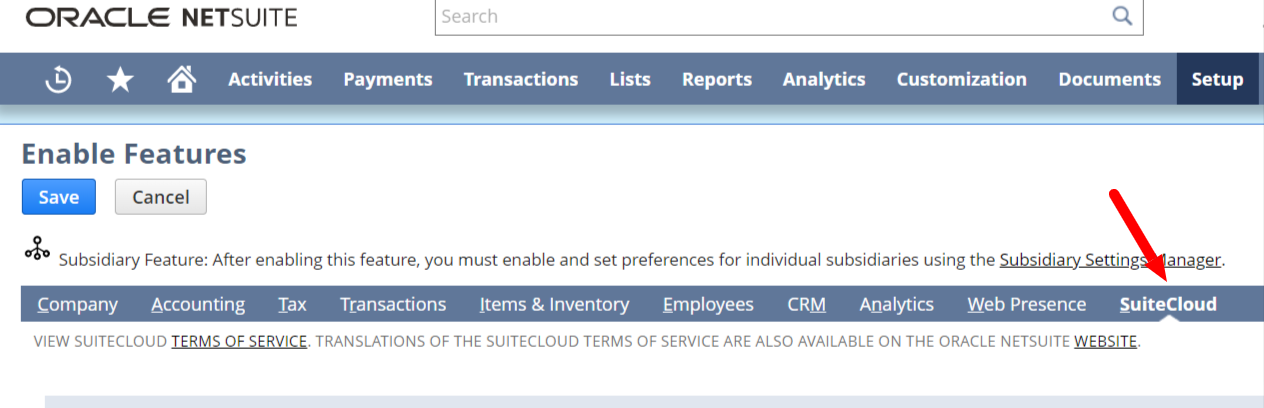
TOKENーBASED AUTHENTICATIONの✅ボックスに✔を入れ、ページ最下部または上部にあるSAVEボタンをクリックします。
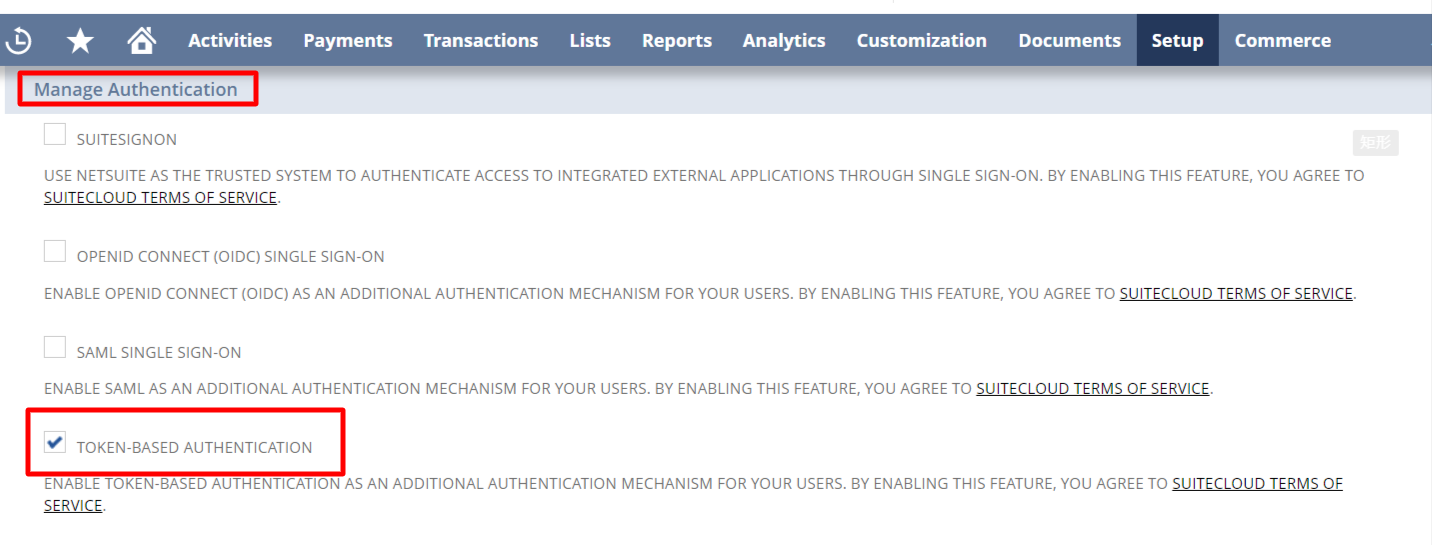
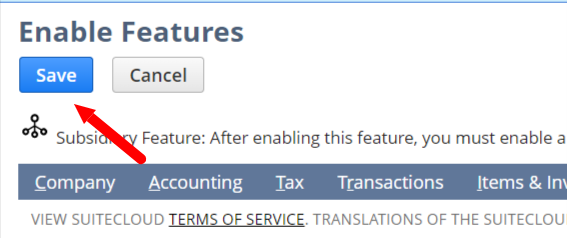
2. インテグレーションコードの作成
上部メニューから SetUp > Integration > Mnage Integrations > New と進みます。
Integrationの入力フォームが表示されますので、次の通り入力してください。
- NAME には
ITMC Integration APIと入力する - 項目:Token-based Authentication の TOKENーBASED AUTHENTICATION にチェックを入れる
- 項目:Token-based Authentication の TBA:AUTHORIZATION FLOW のチェックを外す
- 項目:OAuth 2.0 の AUTHORIZATION CODE GRANT のチェックを外す
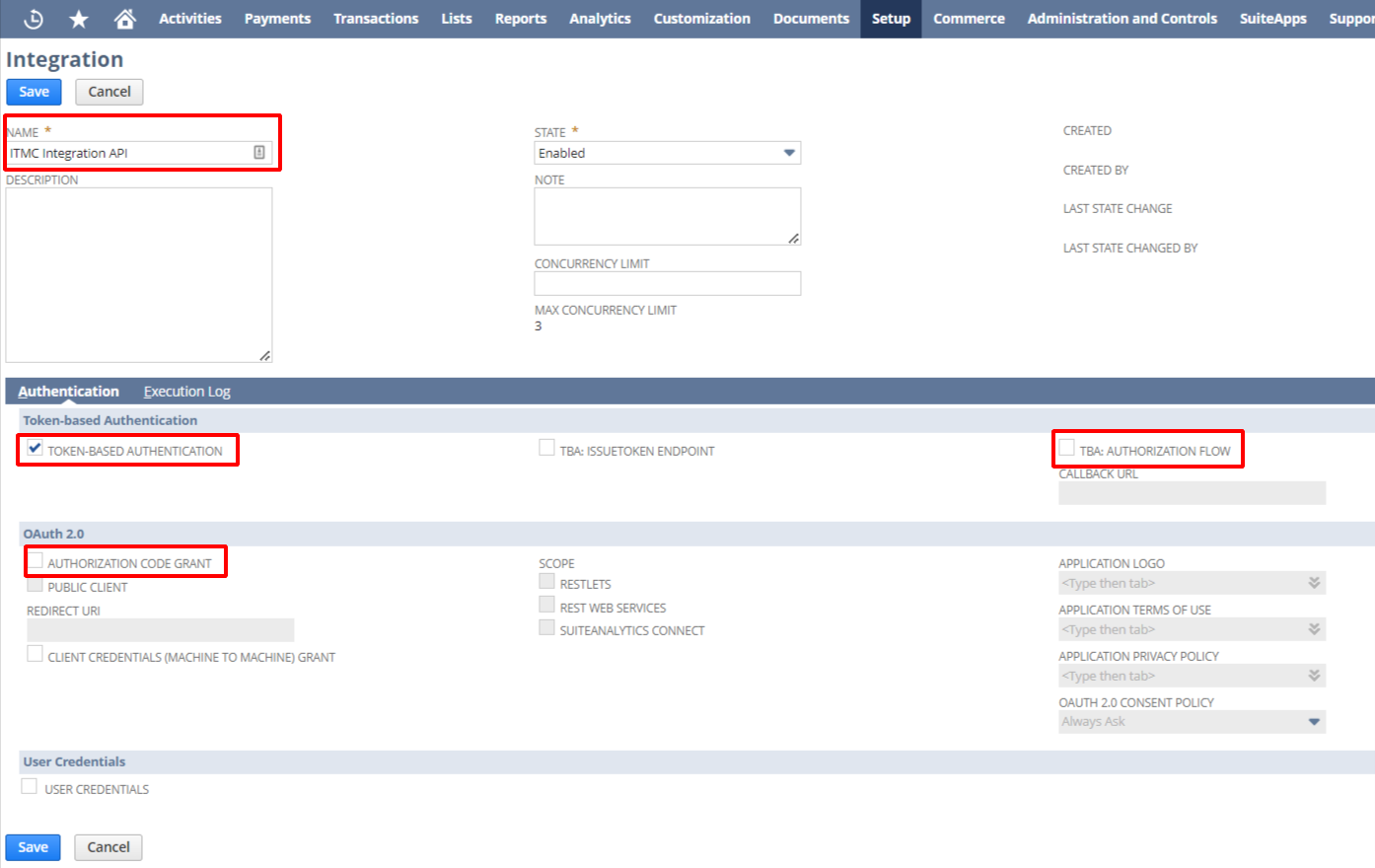
入力が終わったら、SAVEをクリックします。すると、ページ下部にCONSUMER KEY / CLIENT ID と CONSUMER SECRET / CLIENT SECRET が表示されるので保存します。Backをクリックして終了します。
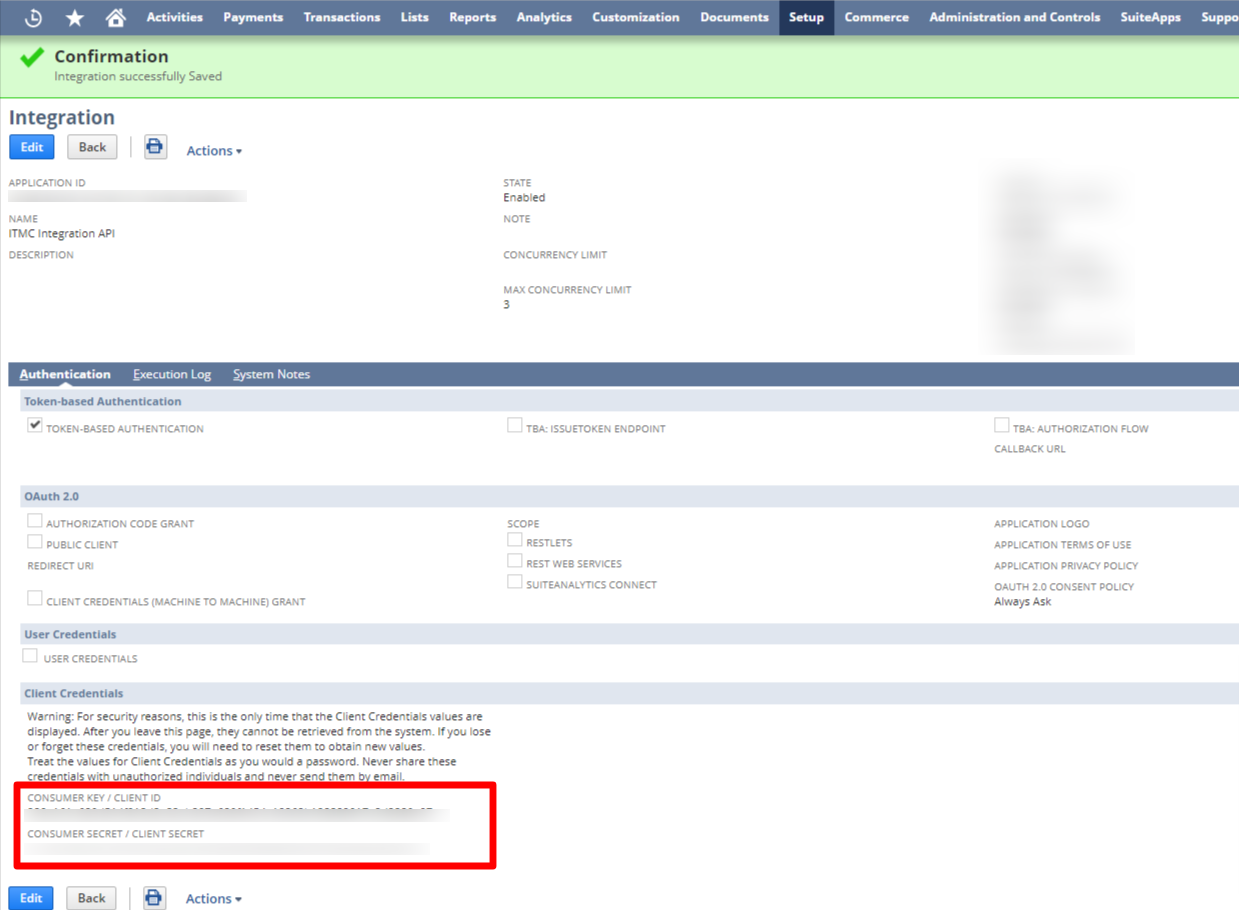
3.Roleの作成(Token作成の準備)
Tokenを作成するために、TokenをRoleに関連付ける必要があります。上部メニューからSetUp > Users/Roles > Manage Rolesと進みます。
Roleの入力フォームが表示されますので、次の通り入力してください。
- NAMEには ITMC Integration API と入力
- IDには itmc_integration_api と入力
- CENTRE TYPEは Accounting Centre を選択
- 項目:Subsidiary Restrictions は ALL を選択し、ALLOW CROSS-SUBSIDIARY RECORD VIEWING にチェックを入れる
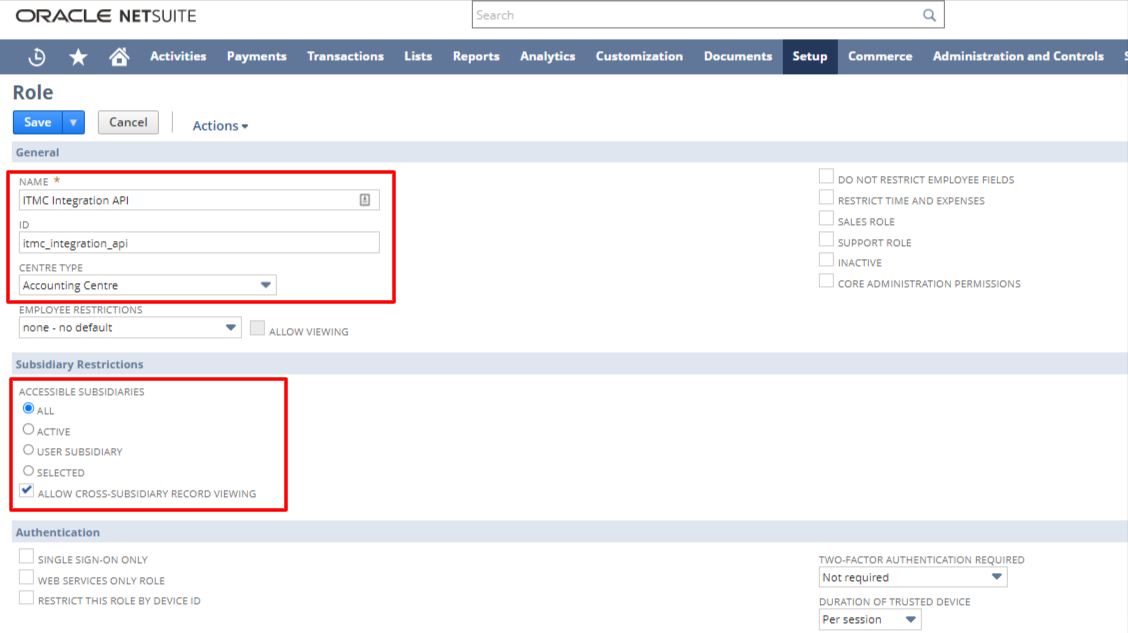
続いて、Permissionsを次の通り入力し、SAVEをクリックします。ご利用状況によっては表示されない項目もありますが、問題ないので利用可能なPermissionsを追加してください。
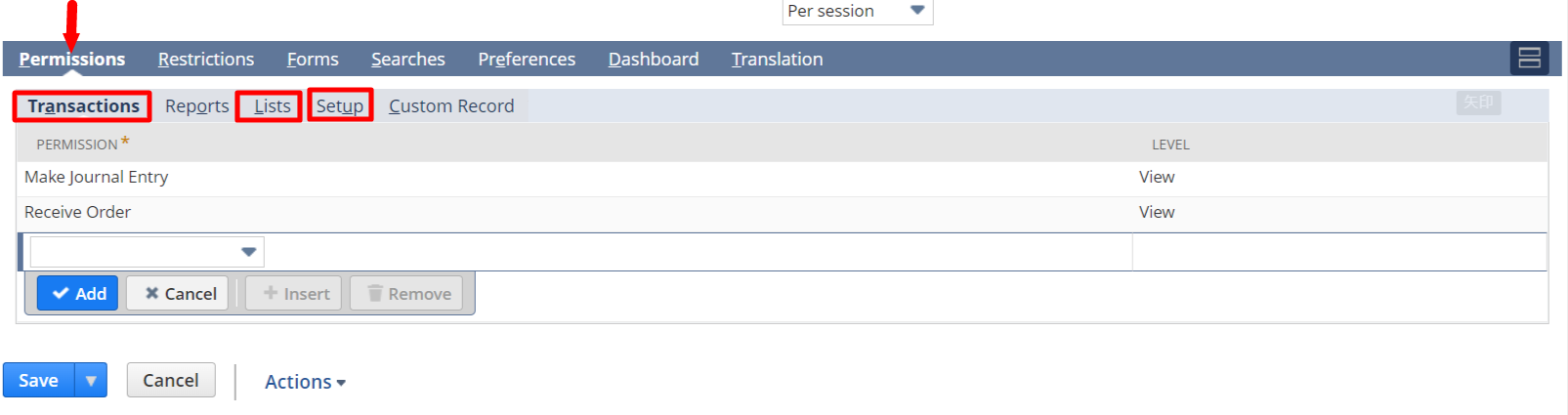
Permission | Level | |
Transactions | Bills | View |
Transactions | Credit Card | View |
Transactions | Credit Card Refund | View |
Transactions | Expense Report | View |
Transactions | Find Transaction | View |
Transactions | Make Journal Entry | View |
Transactions | Receive Order | View |
Transactions | Check ※ Netsuite Japanでは利用できないPermissionです | View |
Lists | Accounts | View |
Lists | Currency | View |
Lists | Departments | View |
Lists | Employee Record | View |
Lists | Employees | View |
Lists | Items | View |
Lists | Record Custom Field | View |
Lists | Vendors | View |
Setup | Bulk Manage Roles | Full |
Setup | Log in using Access Tokens | Full |
4. Employeeの新規作成・更新
上部メニューから Lists > Employees > Employeesと進み、Newを選択で新規作成またはSearchを選択し、Roleを更新したいEmployeeをEditします。
Employeeのフォーム入力画面下部にRole設定があるので ITMC Integration API を追加します。
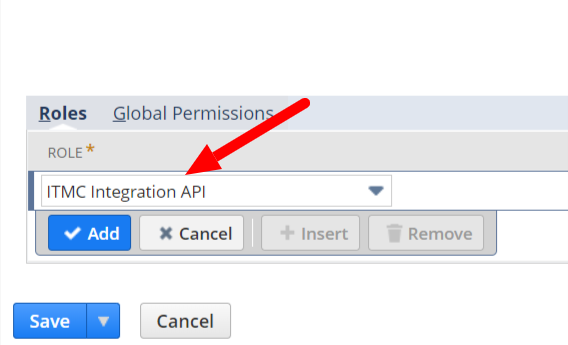
5. Access Tokenの作成
上部メニューからSetUp > Users/Roles > Access Tokens > New と進むみます。
Access Token作成フォームが表示されるので、以下の通り入力しSAVEをクリックします。
すると、TOKEN ID と TOKEN SECRET が作成されるので、保存します。

- APPLICATION NAME は ITMC Integration API を選択
- USER は 「Employeeの新規作成・更新」の手順でRoleを新規作成・更新したEmployee を選択
- ROLE は ITMC Integration API を選択
6.Suitelet Script Fileのアップデート
上部メニューより Customization > Scripting > Scripting > New と進み、SCRIPT FILEのタブにマウスオーバーすると+マーク が出てくるのでクリックします。
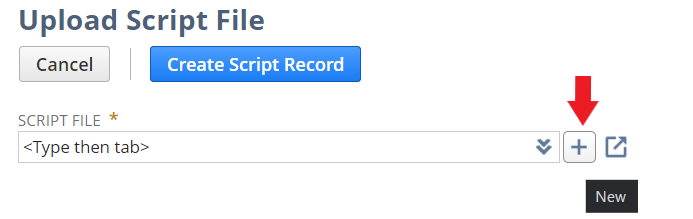
ポップアップでFileのフォームが表示されます。
以下のzipからダウンロード・解凍し、tmc_integration_api_restlestという名前の.jsファイルがあるので、SELECT FILEから選択し、SAVEをクリックします。※DLしたファイルは、ファイル名やテキスト入力などの変更を加えないでください。
itmc_integration_api_restlest.js.zip

次に、SCRIPT FILEが先ほどSEVEしたファイル名になっているか確認し、Create Script Recordをクリックします。
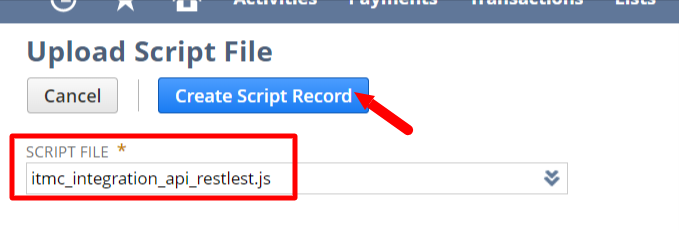
Scriptのフォームが表示されるので、以下の通り入力しSAVEをクリックします。
- NAME は ITMC Integration API
- Developementsには以下の通り項目ごとに入力しAddをクリック
TITLE:ITMC Integration API
ID:_itmc_integration_api
STATUS:Released
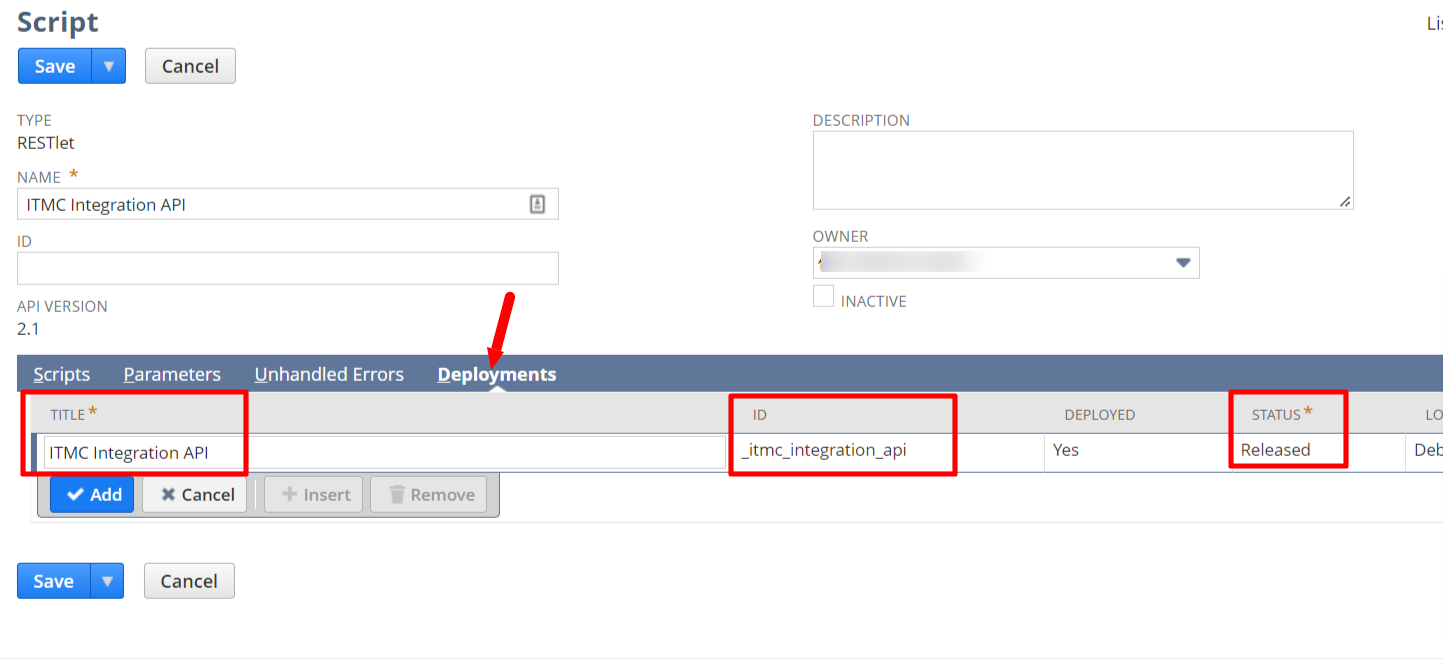
次の画面で、Deploy Scriptを選択します。
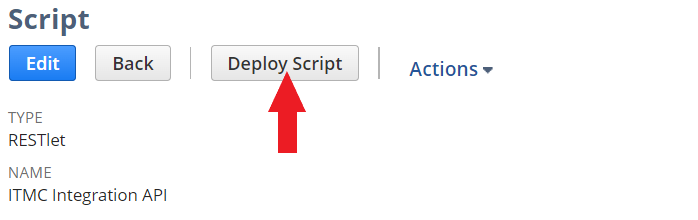
Script Developementのフォームが表示されるので、AudienceのROLESからITMC Integration API を選択しSAVEをクリックします。
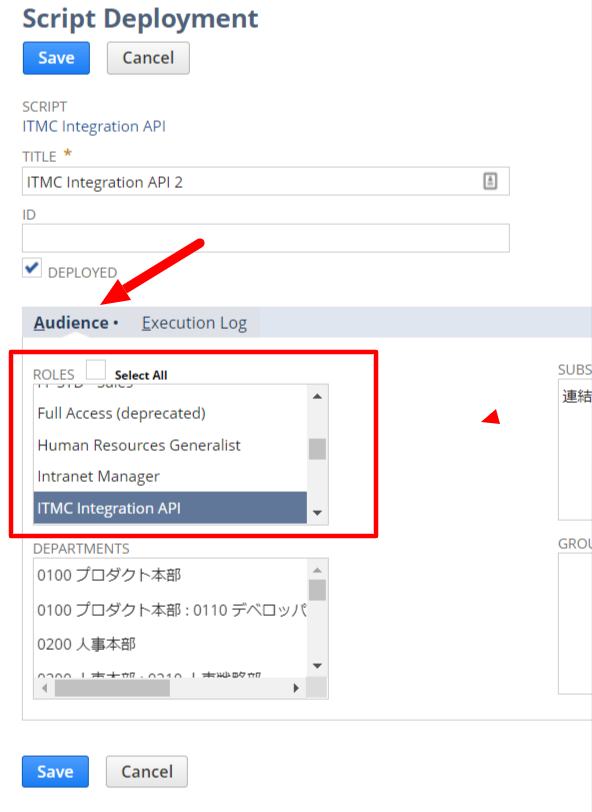
EXTERNAL URLが表示されるので、保存します。
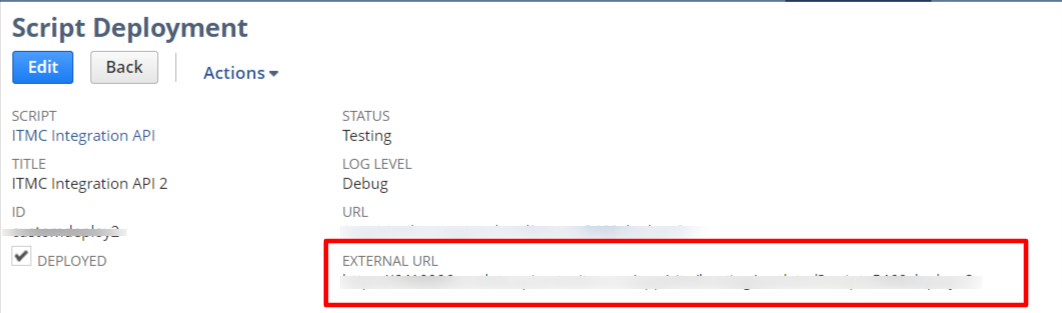
7. アカウントIDの取得方法
上部メニューから Setup > Company > Company Informationと進み、ACCOUNT IDを保存します。
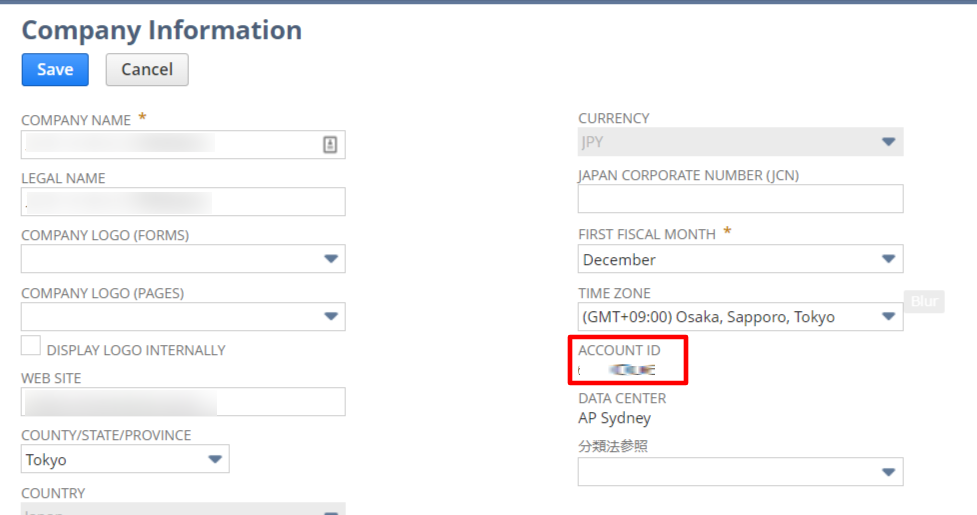
インテグレーションのセットアップ
マネーフォワードAdminaのインテグレーション画面にて、Netsuiteで検索します。
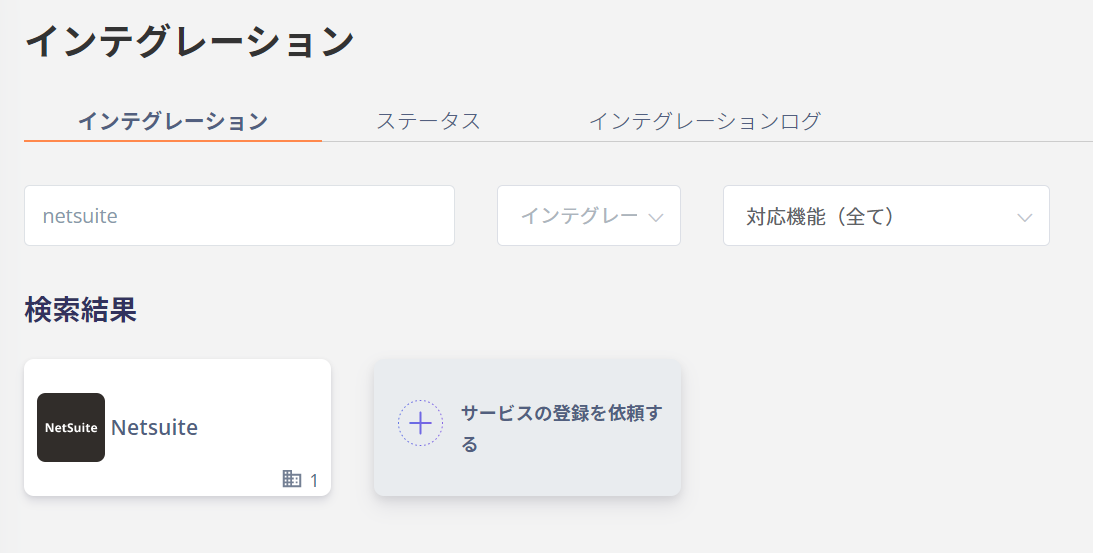
前の手順手取得したものを以下の通り入力し、連携するをクリックします。
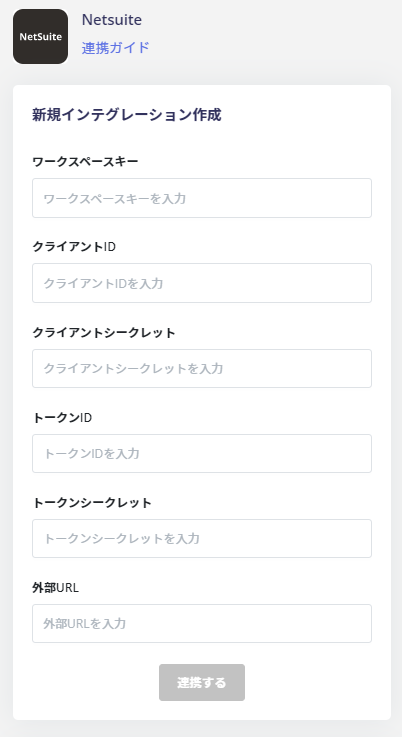
- ワークスペースキー:ACCOUNT ID(手順:7)
- クライアントID:CONSUMER KEY / CLIENT ID(手順:2)
- クライアントシークレット:CONSUMER SECRET / CLIENT SECRET(手順:2)
- トークンID:TOKEN ID(手順:4)
- トークンシークレット:TOKEN SECRET(手順:4)
- 外部URL:EXTERNAL URL(手順:6)
Netsuiteとの連携に成功すると、アカウント一覧に登録済みのユーザー情報が表示されます。
正常に完了しない場合は、インテグレーション画面のステータスタブから編集し、再度連携をお試しください。
解決しない場合はチャットにてお問い合わせください🙏
Netsuitの連携概要については連携ページをご覧ください。
